
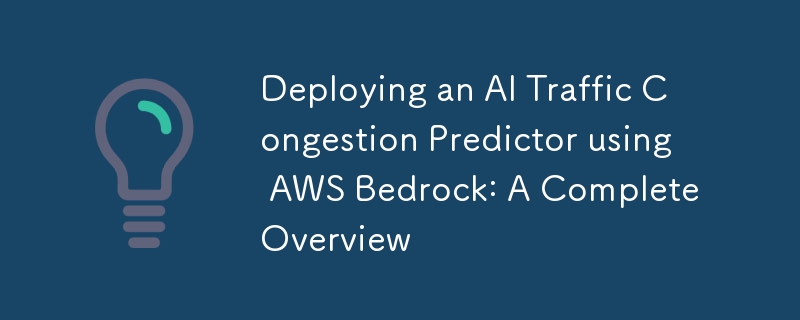
Wir alle lieben den Verkehr, oder? Das einzige Mal, dass ich darüber nachdenke, wie ich meine Präsentation völlig durcheinander gebracht habe (zu viel nachzudenken ist eine Qual).
Spaß beiseite, ich wollte ein Projekt erstellen, bei dem ich als PoC in Echtzeit nach Traffic suchen kann, um es in Zukunft weiter zu verbessern. Lernen Sie den Verkehrsstau-Vorhersager kennen.
Ich werde die Bereitstellung des Traffic Congestion Predictor mit AWS Bedrock durchgehen. AWS Bedrock bietet einen vollständig verwalteten Service für Foundation-Modelle und eignet sich daher perfekt für die Bereitstellung von KI-Anwendungen. Wir decken alles von der Ersteinrichtung bis zur endgültigen Bereitstellung und zum Testen ab.
Richten Sie zunächst Ihre Entwicklungsumgebung ein:
# Create a new virtual environment python -m venv bedrock-env source bedrock-env/bin/activate # On Windows use: bedrock-env\Scripts\activate # Install required packages pip install boto3 pandas numpy scikit-learn streamlit plotly
Navigieren Sie zur AWS-Konsole und aktivieren Sie AWS Bedrock
Erstellen Sie ein neues Modell in Bedrock:
Erstellen Sie eine neue Datei "bedrock_integration.py":
import boto3
import json
import numpy as np
import pandas as pd
from typing import Dict, Any
class TrafficPredictor:
def __init__(self):
self.bedrock = boto3.client(
service_name='bedrock-runtime',
region_name='us-east-1' # Change to your region
)
def prepare_features(self, input_data: Dict[str, Any]) -> pd.DataFrame:
# Convert input data to model features
hour = input_data['hour']
day = input_data['day']
features = pd.DataFrame({
'hour_sin': [np.sin(2 * np.pi * hour/24)],
'hour_cos': [np.cos(2 * np.pi * hour/24)],
'day_sin': [np.sin(2 * np.pi * day/7)],
'day_cos': [np.cos(2 * np.pi * day/7)],
'temperature': [input_data['temperature']],
'precipitation': [input_data['precipitation']],
'special_event': [input_data['special_event']],
'road_work': [input_data['road_work']],
'vehicle_count': [input_data['vehicle_count']]
})
return features
def predict(self, input_data: Dict[str, Any]) -> float:
features = self.prepare_features(input_data)
# Prepare prompt for Claude
prompt = f"""
Based on the following traffic conditions, predict the congestion level (0-10):
- Time: {input_data['hour']}:00
- Day of week: {input_data['day']}
- Temperature: {input_data['temperature']}°C
- Precipitation: {input_data['precipitation']}mm
- Special event: {'Yes' if input_data['special_event'] else 'No'}
- Road work: {'Yes' if input_data['road_work'] else 'No'}
- Vehicle count: {input_data['vehicle_count']}
Return only the numerical prediction.
"""
# Call Bedrock
response = self.bedrock.invoke_model(
modelId='anthropic.claude-v2',
body=json.dumps({
"prompt": prompt,
"max_tokens": 10,
"temperature": 0
})
)
# Parse response
response_body = json.loads(response['body'].read())
prediction = float(response_body['completion'].strip())
return np.clip(prediction, 0, 10)
Erstellen Sie "api.py:"
from fastapi import FastAPI, HTTPException
from pydantic import BaseModel
from bedrock_integration import TrafficPredictor
from typing import Dict, Any
app = FastAPI()
predictor = TrafficPredictor()
class PredictionInput(BaseModel):
hour: int
day: int
temperature: float
precipitation: float
special_event: bool
road_work: bool
vehicle_count: int
@app.post("/predict")
async def predict_traffic(input_data: PredictionInput) -> Dict[str, float]:
try:
prediction = predictor.predict(input_data.dict())
return {"congestion_level": prediction}
except Exception as e:
raise HTTPException(status_code=500, detail=str(e))
Schritt 5: AWS-Infrastruktur erstellen
Erstellen Sie "infrastructure.py":
import boto3
import json
def create_infrastructure():
# Create ECR repository
ecr = boto3.client('ecr')
try:
ecr.create_repository(repositoryName='traffic-predictor')
except ecr.exceptions.RepositoryAlreadyExistsException:
pass
# Create ECS cluster
ecs = boto3.client('ecs')
ecs.create_cluster(clusterName='traffic-predictor-cluster')
# Create task definition
task_def = {
'family': 'traffic-predictor',
'containerDefinitions': [{
'name': 'traffic-predictor',
'image': f'{ecr.describe_repositories()["repositories"][0]["repositoryUri"]}:latest',
'memory': 512,
'cpu': 256,
'essential': True,
'portMappings': [{
'containerPort': 8000,
'hostPort': 8000,
'protocol': 'tcp'
}]
}],
'requiresCompatibilities': ['FARGATE'],
'networkMode': 'awsvpc',
'cpu': '256',
'memory': '512'
}
ecs.register_task_definition(**task_def)
Erstellen Sie „Dockerfile:“
FROM python:3.9-slim WORKDIR /app COPY requirements.txt . RUN pip install --no-cache-dir -r requirements.txt COPY . . CMD ["uvicorn", "api:app", "--host", "0.0.0.0", "--port", "8000"]
Erstellen Sie "requirements.txt:"
fastapi uvicorn boto3 pandas numpy scikit-learn
Führen Sie diese Befehle aus:
# Build and push Docker image aws ecr get-login-password --region us-east-1 | docker login --username AWS --password-stdin $AWS_ACCOUNT_ID.dkr.ecr.us-east-1.amazonaws.com docker build -t traffic-predictor . docker tag traffic-predictor:latest $AWS_ACCOUNT_ID.dkr.ecr.us-east-1.amazonaws.com/traffic-predictor:latest docker push $AWS_ACCOUNT_ID.dkr.ecr.us-east-1.amazonaws.com/traffic-predictor:latest # Create infrastructure python infrastructure.py
Ändern Sie "app.py", um eine Verbindung zur API herzustellen:
import streamlit as st
import requests
import plotly.graph_objects as go
import plotly.express as px
API_ENDPOINT = "your-api-endpoint"
def predict_traffic(input_data):
response = requests.post(f"{API_ENDPOINT}/predict", json=input_data)
return response.json()["congestion_level"]
# Rest of the Streamlit code remains the same, but replace direct model calls
# with API calls using predict_traffic()
Testen Sie den API-Endpunkt:
curl -X POST "your-api-endpoint/predict" \
-H "Content-Type: application/json" \
-d '{"hour":12,"day":1,"temperature":25,"precipitation":0,"special_event":false,"road_work":false,"vehicle_count":1000}'
Überwachen mit AWS CloudWatch:
Wenn alles gut geht. Glückwunsch! Sie haben einen Verkehrsstauvorhersager erfolgreich bereitgestellt. Machen Sie sich bereit dafür! Stellen Sie sicher, dass Sie Kosten und Leistung überwachen, das Modell regelmäßig aktualisieren und eine CI/CD-Pipeline implementieren. Die nächsten Schritte bestehen darin, die Benutzerauthentifizierung hinzuzufügen, die Überwachung und Warnung zu verbessern, die Modellleistung zu optimieren und weitere Funktionen basierend auf Benutzerfeedback hinzuzufügen.
Danke, dass Sie das gelesen haben. Teilen Sie mir Ihre Gedanken, Fragen oder Beobachtungen mit!
Das obige ist der detaillierte Inhalt vonBereitstellung eines KI-Traffic-Congestion-Predictor mit AWS Bedrock: Ein vollständiger Überblick. Für weitere Informationen folgen Sie bitte anderen verwandten Artikeln auf der PHP chinesischen Website!




